官方工具/多功能讲解
很多时候,有人说这些工具用起来很别扭。目前看来,除了部分工具有一定的缺陷之外,其他的工具也还可以。在目前版本里,大部分的人会使用多功能工具,甚至会集成在自己的角色上。如果真的有使用工具不方便的,可以直接用多功能工具,这样效果更好。
要想使用官方工具,一般情况下在以下目录可找到:
目前版本有22个工具,对于VR来说,是会很别扭,因为你无法使用PC键位上的1到9来完成快速切换,所以大部分人会选择使用多功能工具来完成。
在此之前,有一些工具是一定会用到的,所以就一个一个来讲。
开发者工具:
一种说不出来的样子,里面是控制物体状态的方向,角度和缩放。PC端按2即可呼出。
按T打开轮盘菜单,可以用上这几个功能:
删除所选:字面意思
全部取消选择:字面意思,但这个会取消其他人所选择的物体。
创建新的...:字面意思,可以创建的如下:
大致跟Unity相同。
Gizmo选项:与Unity相同,选定物体后,可以通过拖拽(鼠标左键)来更改位置,大小和缩放。
打开查看器:打开一个类似于Unity的查看器的面板。未打开前是这个样子:
2.Proto-Flux脚本编辑工具
这是一个脚本编辑工具,专门用于更改世界状态,道具编写的工具。
官方工具存在着一些问题,如果你有强迫症的话,那么我是不建议使用的,一般都是用的Redprint。
使用的话,这些多功能工具会上传到百度网盘上,以确保随时可用。(格式为Resonitepackage)
切换概览:将节点的细节简化,只有将指针指向阶段的时候才会显示具体的内容。
未简化前:
简化后

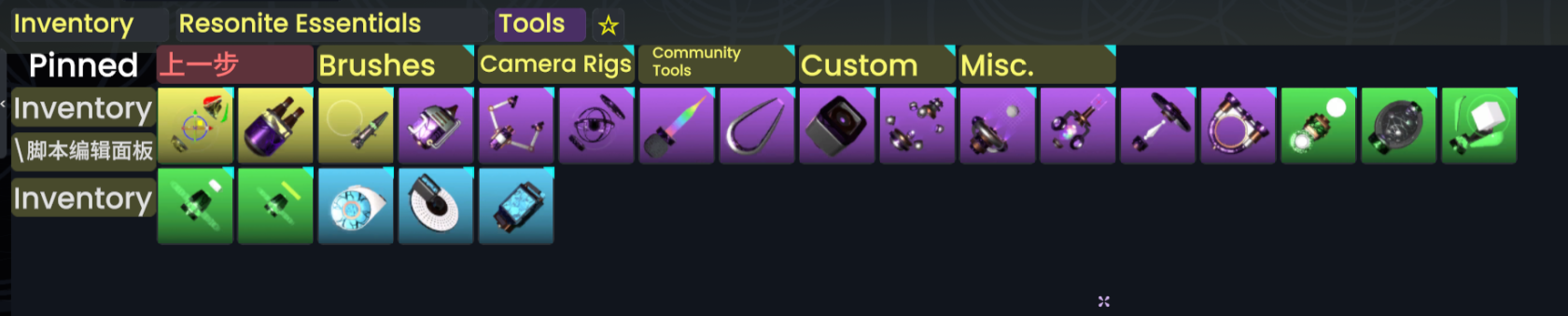
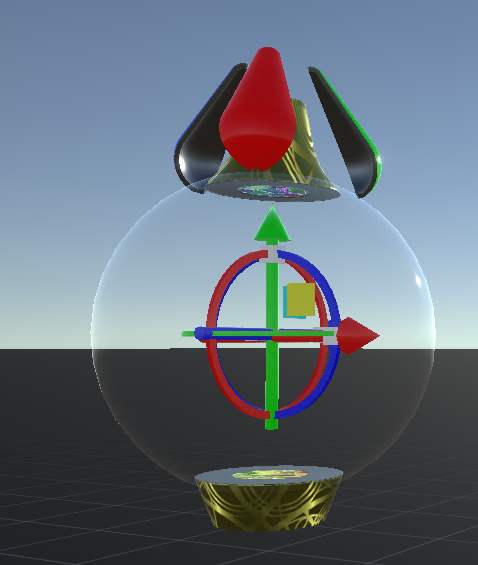

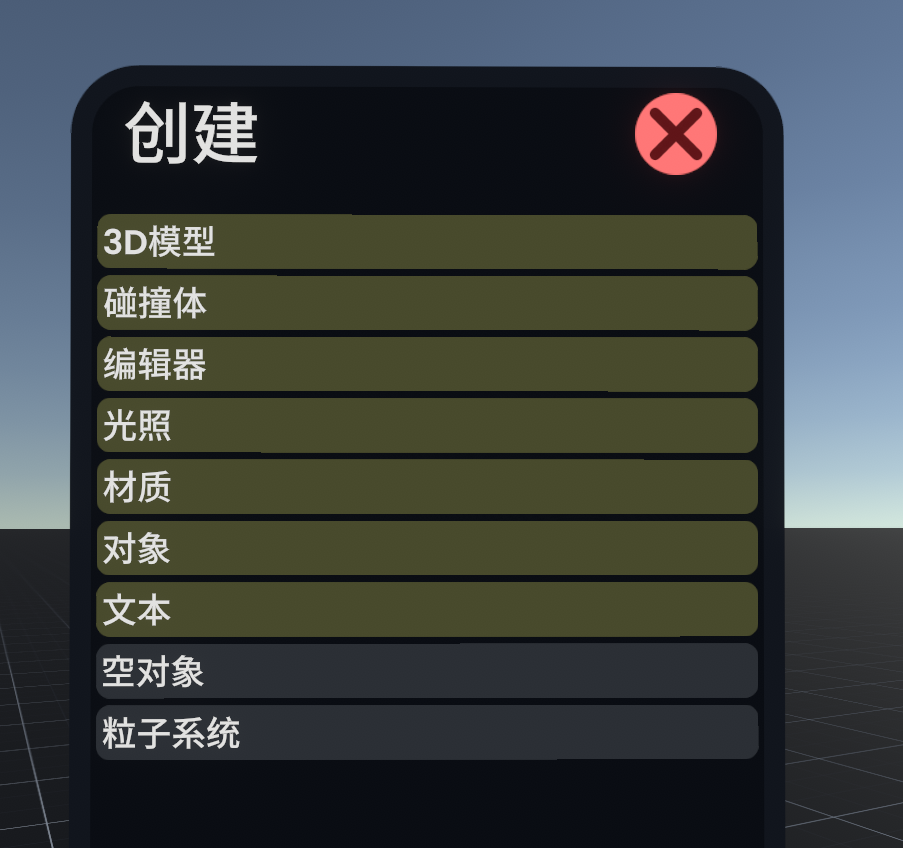

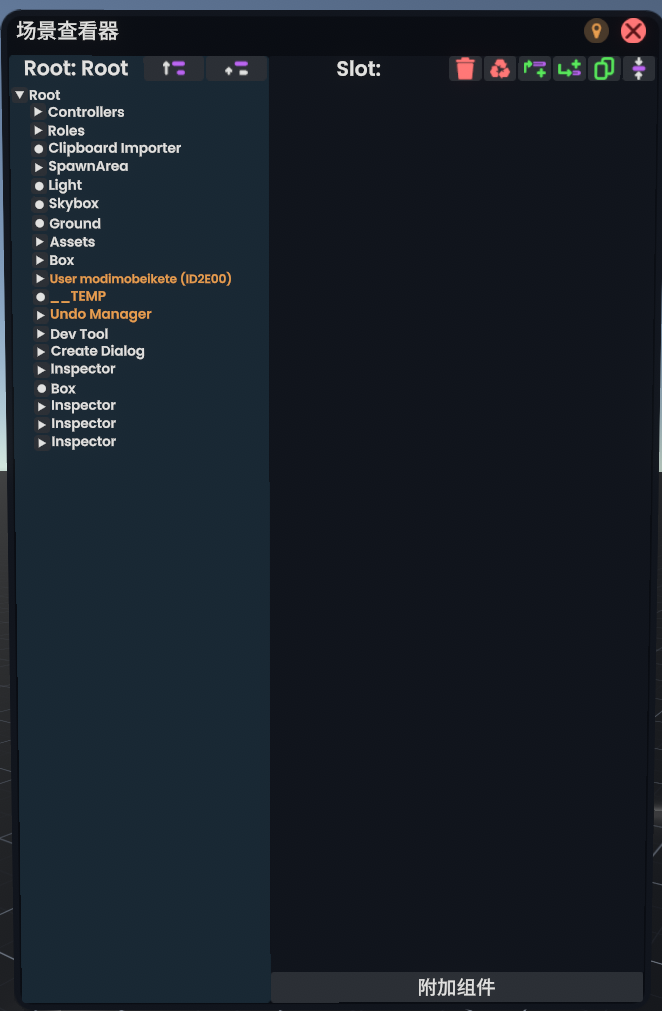

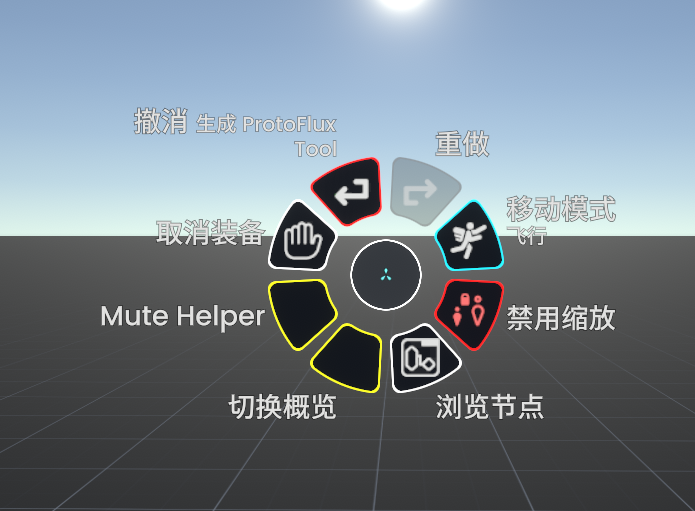
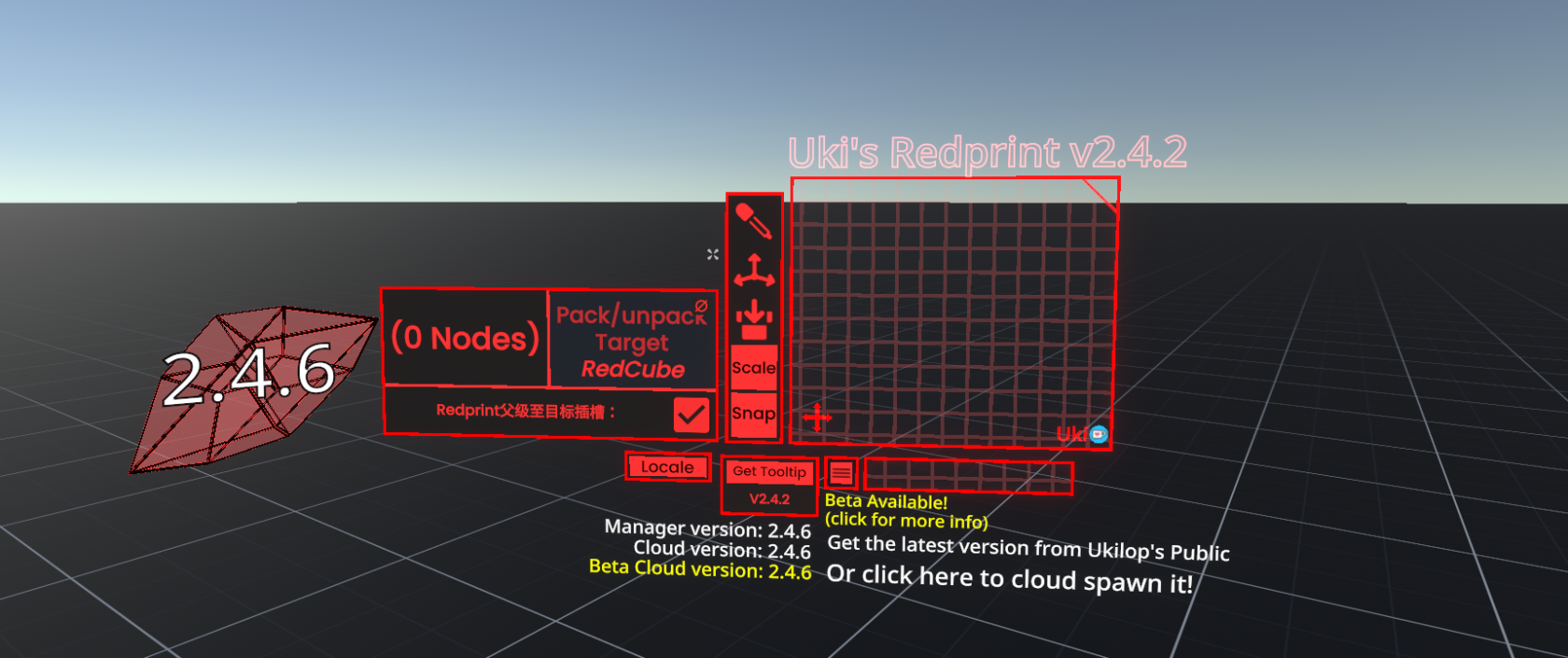
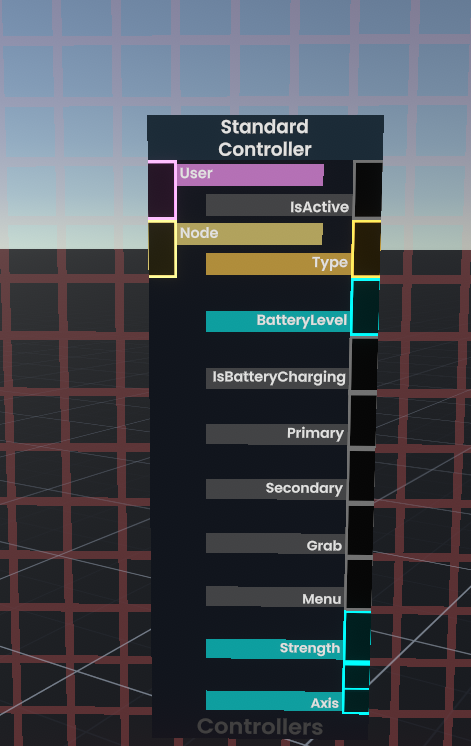
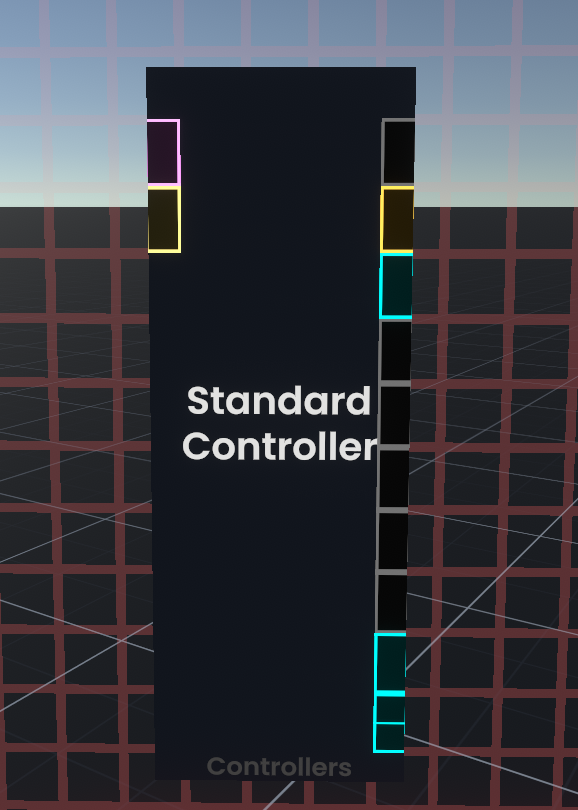
No comments to display
No comments to display